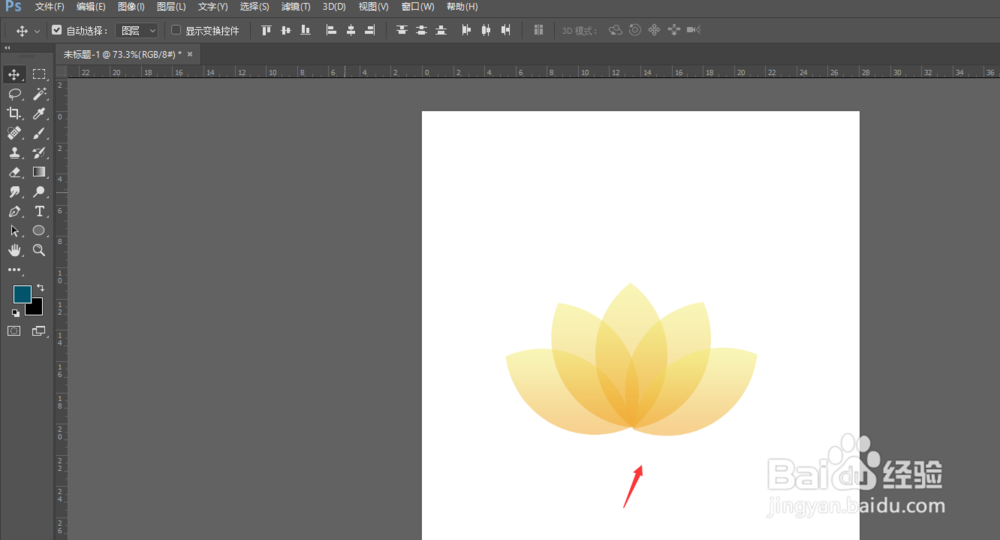1、在PS中,选择椭圆工具,填充颜色
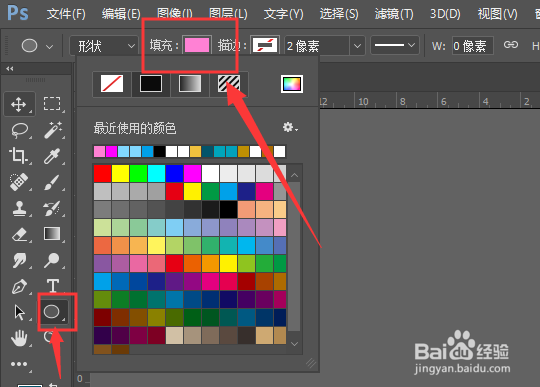
2、然后绘制得到椭圆形状,按住alt键使用黑色箭头进行复制,然后移动得到如图重叠区域
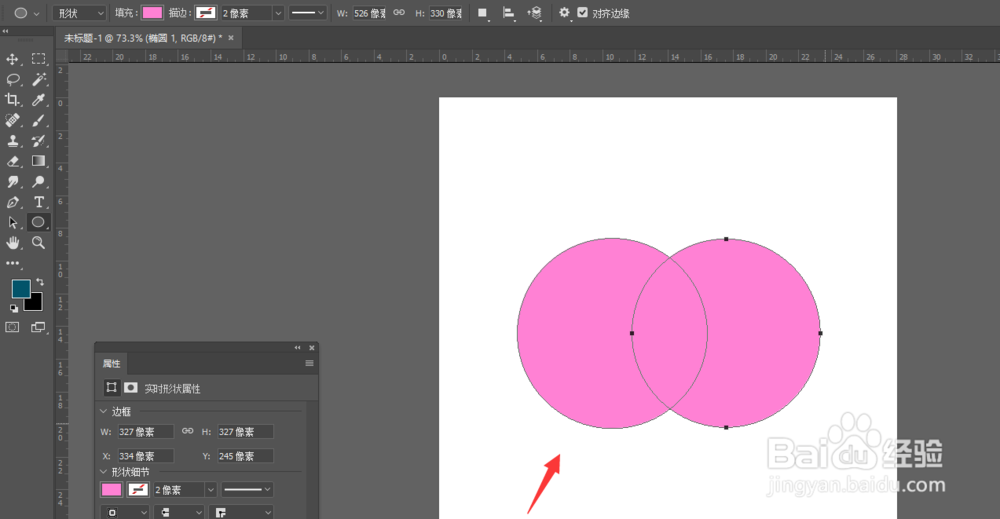
3、选择黑色箭头,将两个形状全部选中,打开属性栏,选择【与形状区域相交】,这样得到中间区域部分
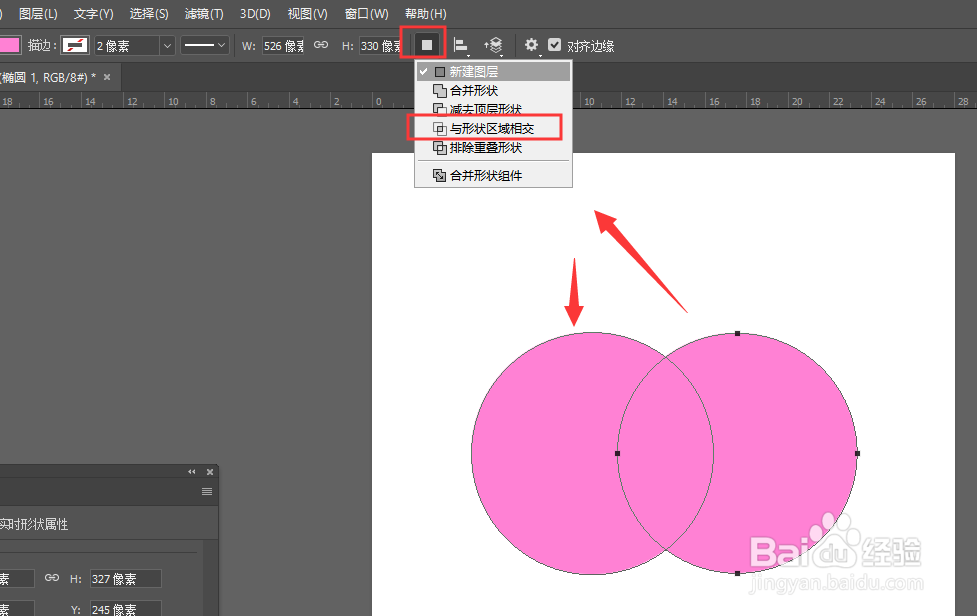
4、然后打开渐变叠加属性,调整渐变颜色
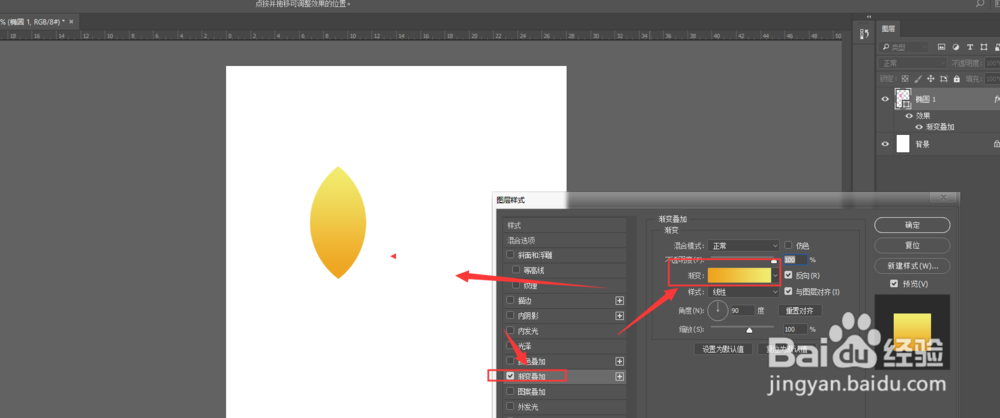
5、调整不透明度为50%
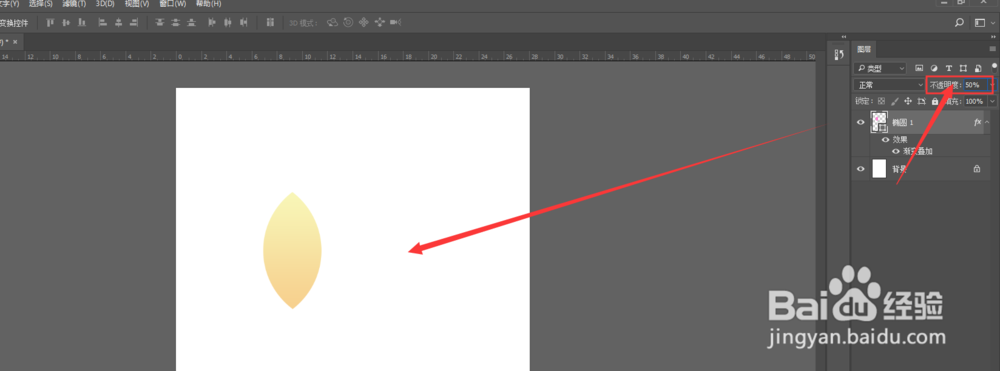
6、然后对其进行连续复制,得到如图效果图
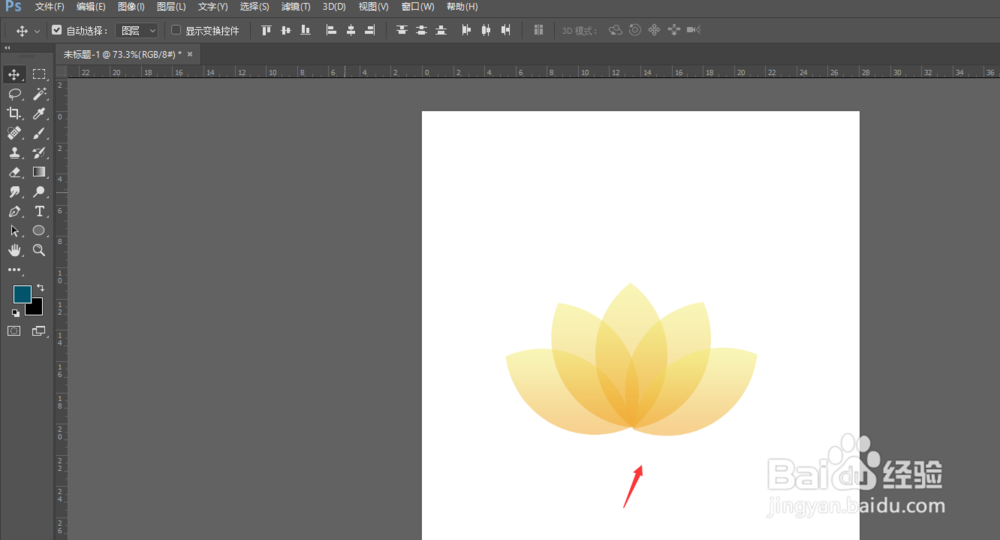
1、在PS中,选择椭圆工具,填充颜色
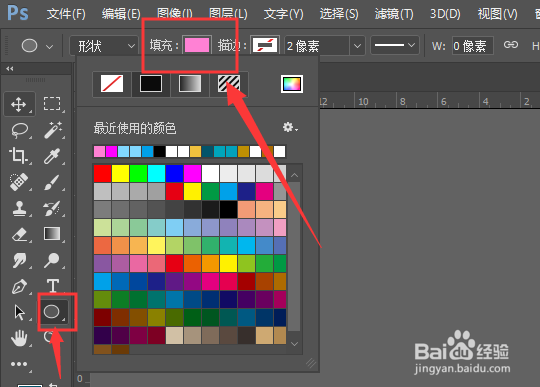
2、然后绘制得到椭圆形状,按住alt键使用黑色箭头进行复制,然后移动得到如图重叠区域
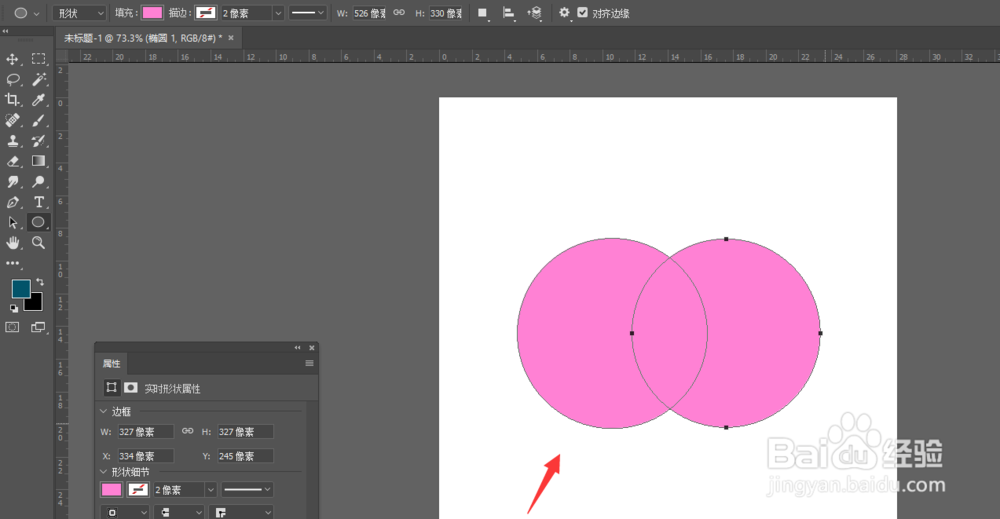
3、选择黑色箭头,将两个形状全部选中,打开属性栏,选择【与形状区域相交】,这样得到中间区域部分
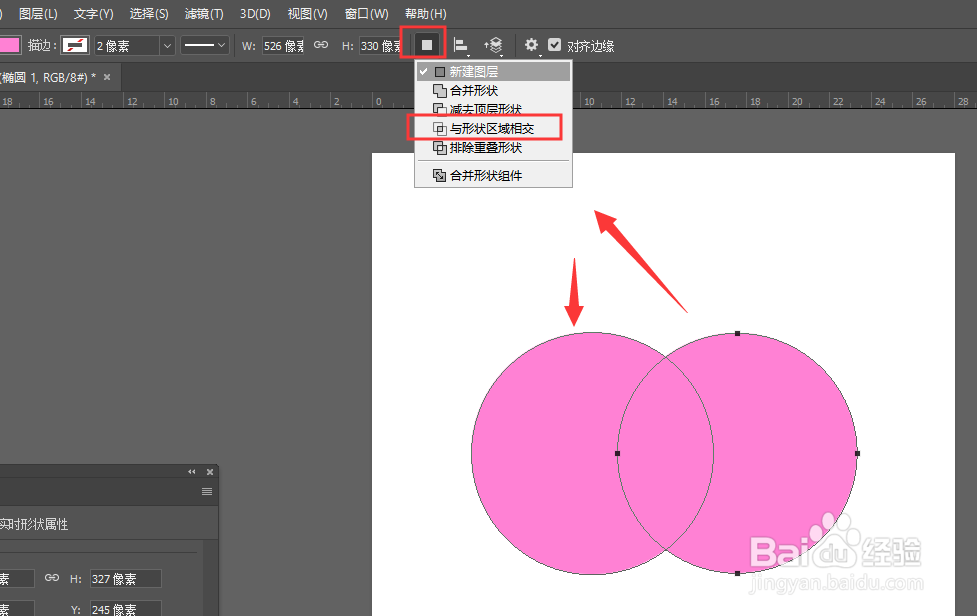
4、然后打开渐变叠加属性,调整渐变颜色
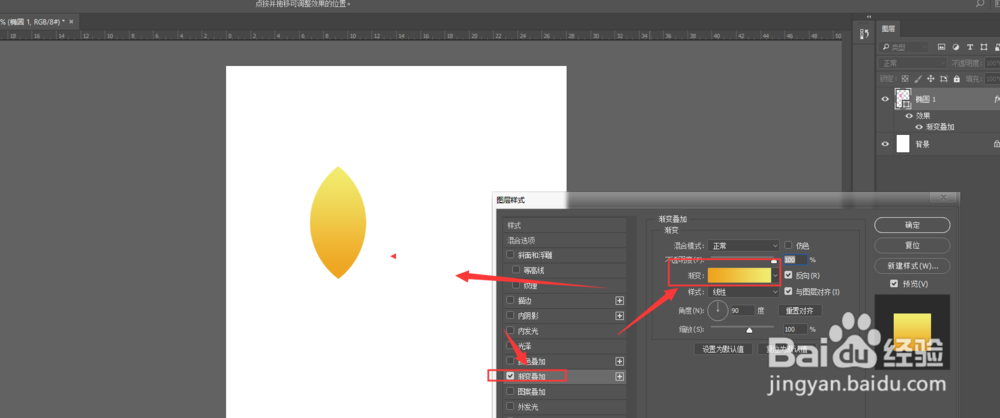
5、调整不透明度为50%
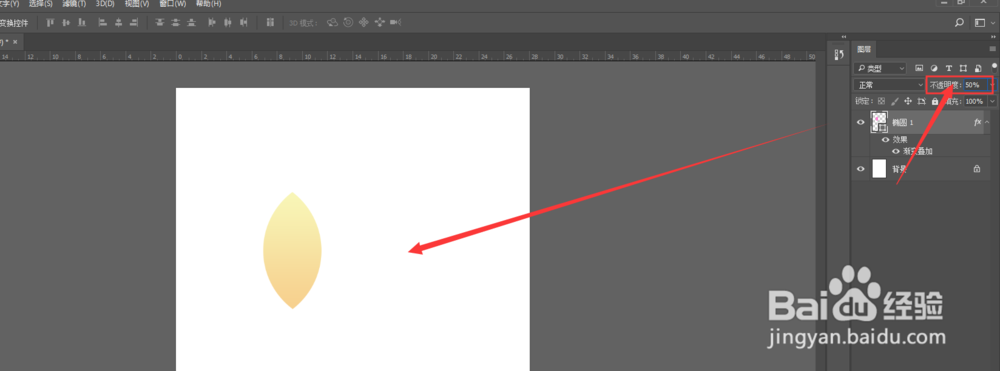
6、然后对其进行连续复制,得到如图效果图